Экспорт временного файла, содержащего записанные аудиодорожки
Экспортируйте временный файл, отредактированный в окне Режим редактирования, и сохраните записанные аудиодорожки в виде записанных файлов.
Для удаления пауз между аудиодорожками при экспорте необходимо снять метку с соответствующего пункта.
Для получения подробных сведений о добавлении метки см. “Добавление метки”.
- В окне Режим редактирования в Hi-Res Audio Recorder, добавьте метки и щелкните [Записать в файлы].
Появится окно Записать в файлы, в котором будут указаны список добавленных меток и названия файлов.
По умолчанию каждое название файла отображается в формате “(Номер дорожки)_(Год)(Дата)(Время).(разрешение)” (например, 01_20160401012345.wav).
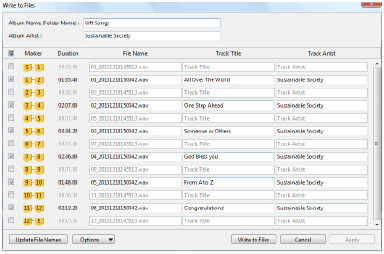
- Снимите метки с пунктов для выбора, которые необходимо исключить при экспорте.
- Щелкните [Записать в файлы].
Появится окно для выбора места назначения для сохранения файлов.
- Выберите место назначения и щелкните [OK].
В указанном месте назначения будет создана папка, и записанные файлы будут сохранены в данной папке.
Если оставить название альбома пустым в окне Записать в файлы, папка будет названа в формате “(Год)(Дата)(Время)” (например, 20160401012345).
После сохранения файлов появится окно Режим редактирования.
Для начала новой записи щелкните [Файл] - [Новый] в строке меню в верхней части экрана для отображения окна Режим записи.
Примечание
-
Указать формат файла при экспорте временного файла невозможно. Его необходимо указать до начала записи.
Для получения подробных сведений об установках см. “Пункт 2. Запуск Hi-Res Audio Recorder ”.
Совет
- После указания маркеров для экспорта можно переназначить номера и даты дорожек, которые необходимо включить в названия экспортированных файлов. Щелкните [Обновить назв. Файлов], а затем щелкните [OK] в окне сообщений. Номер и дата дорожки в названии каждого экспортированного файла будут заменены на новый серийный номер и дату. В окне сообщений можно также выбрать номер для “№ начальной дорожки” для указания номера первой дорожки экспортированных названий файлов.
- Названия экспортированных файлов можно заменить на названия дорожек. Введите названия дорожек и щелкните [Опции] - [Используйте назв. дорожек как имена файлов.]. Номер дорожки и разрешение не будут изменены.
- В поле “Исполнитель дорожки” всех аудиодорожек можно скопировать имя исполнителя альбома. Введите имя исполнителя альбома и щелкните [Опции] - [Копировать исполнителя альбома в исполнители дорожек].
- Если ввести названия дорожек и имена исполнителей дорожек и нажать [Применить], введенная информация будет временно сохранена. Данная функция полезна при необходимости повторного редактирования временного файла. Для повторного редактирования временного файла щелкните [Отменить] в окне Записать в файлы. Далее сохраненные названия дорожек и имена исполнителей дорожек можно использовать снова для экспорта в окне Режим редактирования.